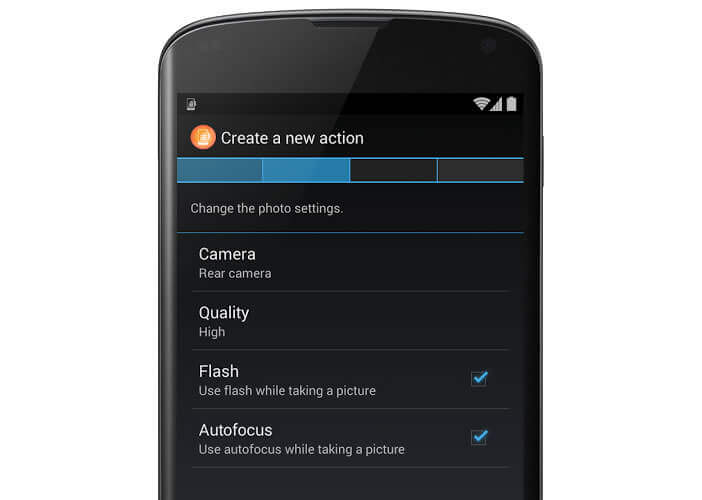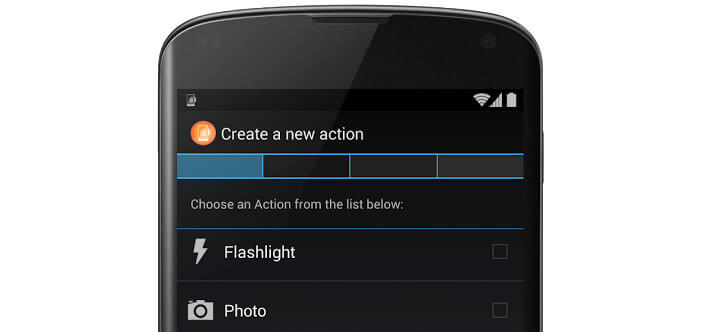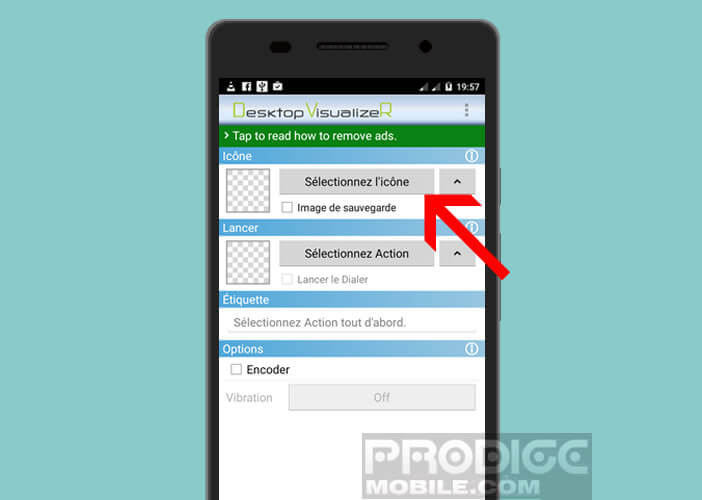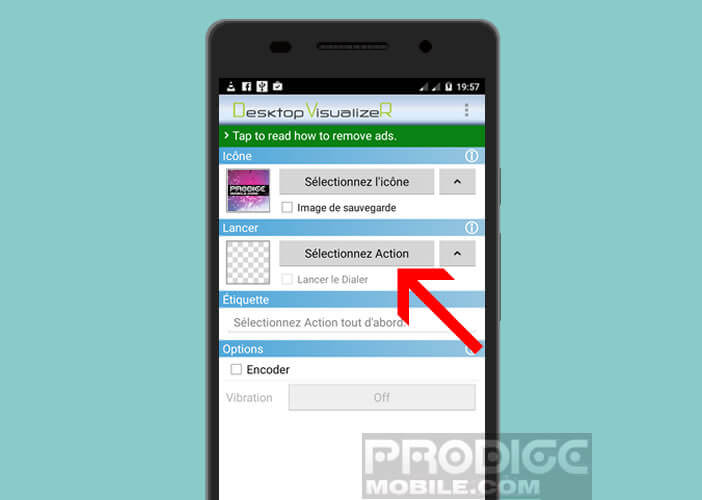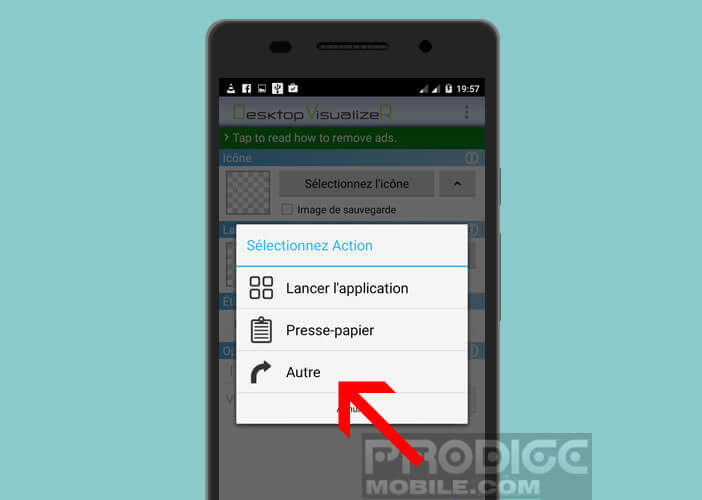Ras le bol de rater vos photos ? Prendre un cliché à l’improviste avec l’application photo de son mobile Android n’est pas si simple. Dans ce tutoriel, nous allons apprendre à effectuer une prise de vue rapide sans même ouvrir l’application photo.
Saisir une action sur le vif
La qualité des clichés réalisés depuis un smartphone a énormément progressé depuis quelques années. Toutefois lorsqu’il s’agit de prendre une photo sur le vif, les appareils photos haut de gamme de type reflex conserve un avantage sur les smartphones. Ils bénéficient d’une mise au point bien plus rapide et d’un temps de démarrage qui n’excèdent pas une seconde pour les meilleurs.
Lorsqu’on est témoin privilégié d’un événement extraordinaire, on a tous le réflexe de sortir son mobile pour prendre une photo et ensuite l’envoyer à ses proches ou la diffuser sur les réseaux sociaux. Ce besoin de partager, de raconter aux autres ce qu’on vient de vivre est un besoin humain.
Encore faut-il avoir le temps de dégainer son smartphone pour immortaliser ce moment extraordinaire. D’ailleurs il vous est certainement déjà arrivé de rater une photo faute d’avoir été assez rapide.
Créer un raccourci pour prendre une photo très rapidement
Pourtant comme vous allez pouvoir le constater, il existe une petite astuce pour prendre rapidement des photos avec un smartphone Android. Pour cela il vous faudra installer l’application Desktop Visualizer. Grâce à elle vous allez pouvoir créer un raccourci pour prendre une photo sur l’instant et ceci sans même avoir besoin d’ouvrir l’application photo de votre Android. Voilà une astuce qui risque d’en étonner plus d’un.
- Ouvrez le Play Store de Google et installer Desktop Visualizer
- Lancez ensuite l’application
- Acceptez les conditions d’utilisation
- Cliquez sur le bouton sélectionnez une icône
- Choisissez parmi les images présentes sur votre smartphone celle qui apparaîtra sous forme de raccourci sur le bureau de votre mobile
- Appuyez ensuite sur le bouton Action
- Dans la nouvelle fenêtre, cliquez sur Autre
- Sélectionnez l’option Quick Shot
Le raccourci est créé automatiquement sur le bureau de votre mobile Android. Il ne vous restera plus ensuite qu’à positionner correctement votre téléphone et de cliquer sur cette icône pour réaliser instantanément votre cliché.
Prendre une photo sans déverrouiller son mobile
Malheureusement cette solution ne fonctionne pas sur certains smartphones. Si c’est votre cas, vous pourrez toujours utiliser l’application QuickClick. Vous trouverez ici un tutoriel pour apprendre à créer un raccourci afin de réaliser une prise de vue rapide en utilisant les boutons de volume de votre mobile.